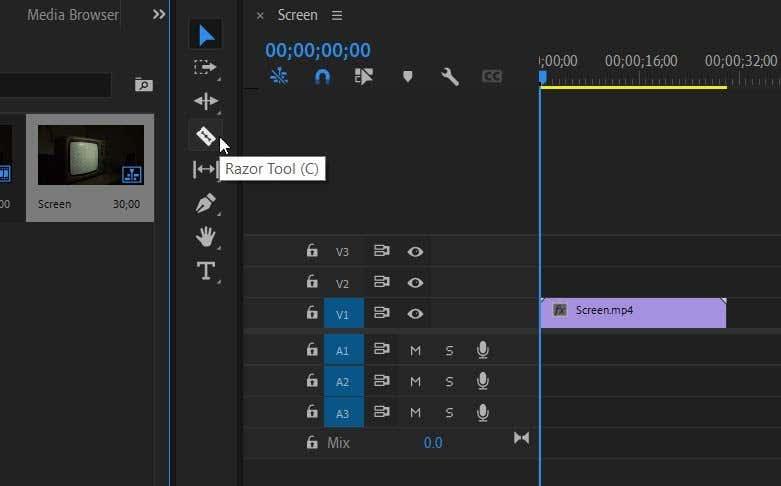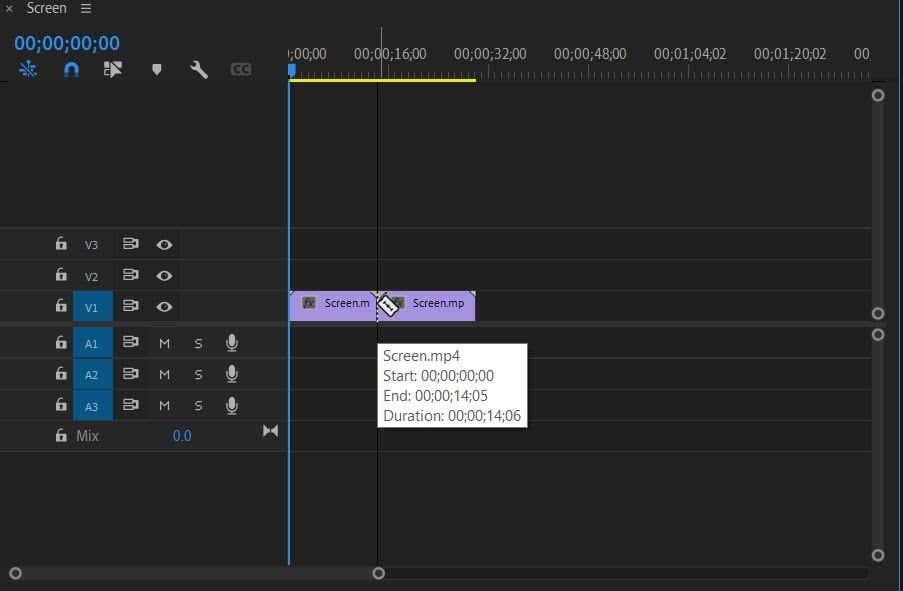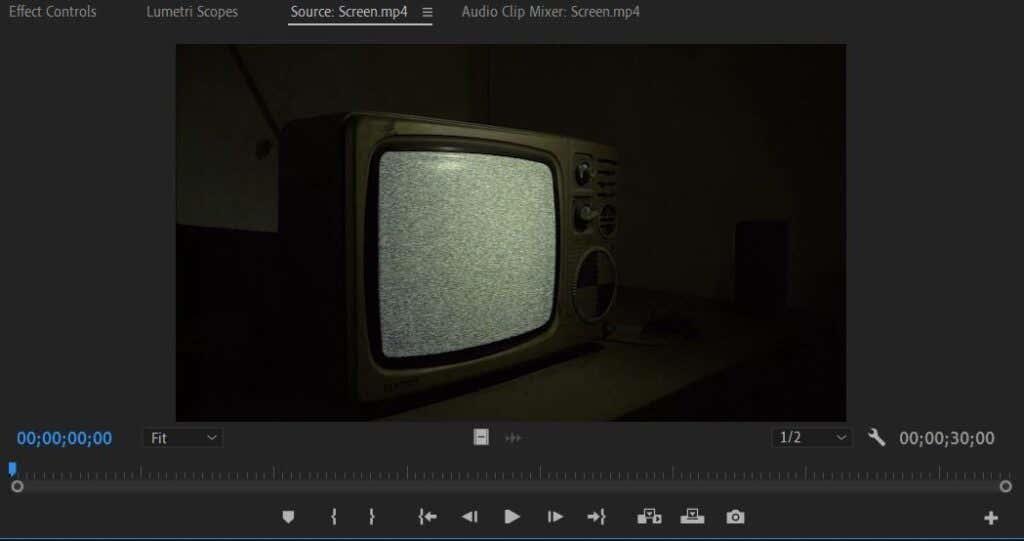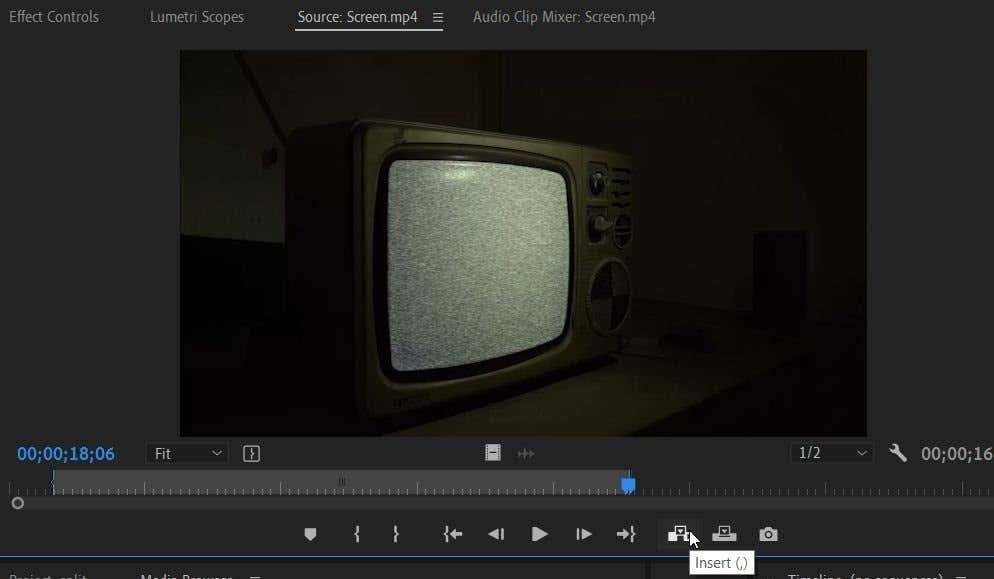Jednou z vecí, ktoré budete často robiť počas úpravy videa, je delenie a strihanie klipov. Odstraňuje časti videí, ktoré možno nechcete, alebo pomáha dosiahnuť správnu rýchlosť vášho videa. Ak práve začínate s úpravou videa v aplikácii Adobe Premiere , možno ste ohromení všetkými dostupnými nástrojmi a pýtate sa, ako môžete jednoducho rozdeliť svoje klipy.
Existuje niekoľko spôsobov, ako môžete rozdeliť klip v Premiere Pro .

Metóda 1: Použitie nástroja Razor
Najjednoduchší spôsob, ako vystrihnúť alebo rozdeliť klipy v Premiere, je použiť nástroj Razor . To vám umožní rozdeliť klipy v ľubovoľnom bode klipu, ktorý chcete, priamo z časovej osi projektu. Jedinou nevýhodou tejto metódy je, že môže byť menej presná, je to však dobrý spôsob, ako urobiť prvý hrubý rez vašich klipov.
- Uistite sa, že klip, ktorý chcete rozdeliť, je umiestnený na vašej časovej osi.
- Pozrite sa na ľavú stranu časovej osi a uvidíte niekoľko ikon nástrojov. Prejdite na ne myšou, kým nenájdete nástroj Žiletka s ikonou, ktorá vyzerá ako žiletka, a vyberte ju .
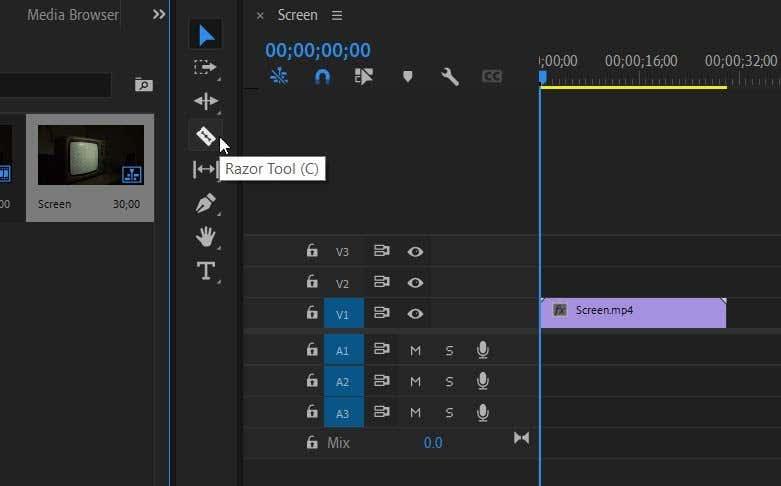
- Keď umiestnite kurzor myši na svoj klip na časovej osi, ukazovateľ myši by mal vyzerať ako ikona Razor . Nájdite miesto, kde chcete klip rozdeliť.
- Kliknite na miesto, kde chcete vykonať rozdelenie, a uvidíte, že tieto dve časti budú teraz odpojené.
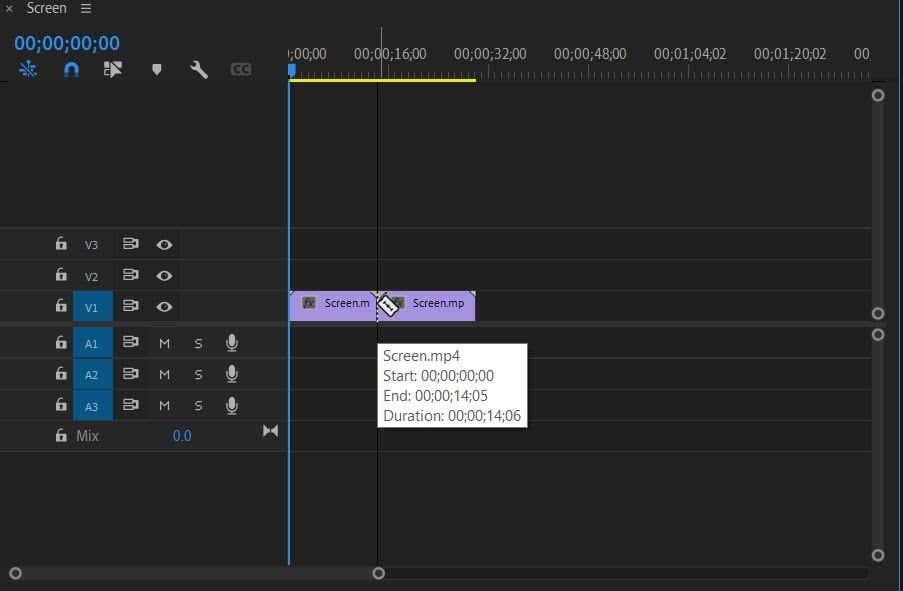
- Každá rozdelená časť bude teraz fungovať ako vlastný samostatný klip.
Teraz môžete odstrániť časť klipu, ktorú nechcete, alebo pridať efekty a prechody do ktorejkoľvek časti klipu bez toho, aby to ovplyvnilo druhú časť. Rozdelenie klipu na časovej osi tiež neovplyvní pôvodný klip z panela Projekt, takže ak chcete celý klip znova, jednoducho ho tam nájdete a znova umiestnite na časovú os.
Metóda 2: Použitie zdrojového panela
Iný spôsob rozdelenia klipu v aplikácii Adobe Premiere je možné vykonať pred jeho umiestnením na časovú os. Táto metóda je o niečo presnejšia, pretože môžete zmeniť presné vstupné a výstupné body časti klipu, ktorú chcete. Pri tejto metóde namiesto prechodu na časovú os použijete panel Zdroj . Toto je panel zvyčajne v ľavom hornom rohu a keď vyberiete klip v knižnici médií, zobrazí sa tu jeho ukážka.
Takže vyberte klip z panela Projekt, ktorý chcete rozdeliť, aby sa objavil na paneli Zdroj. Potom postupujte podľa týchto krokov.
- Na začiatku časovej lišty klipu na paneli Zdroj uvidíte značku v tvare šípky. Môžete to použiť na čistenie klipu a nastavenie značiek vstupu a výstupu . Kdekoľvek je umiestnená značka In, tam sa klip po umiestnení na časovú os spustí a naopak pre značku Out.
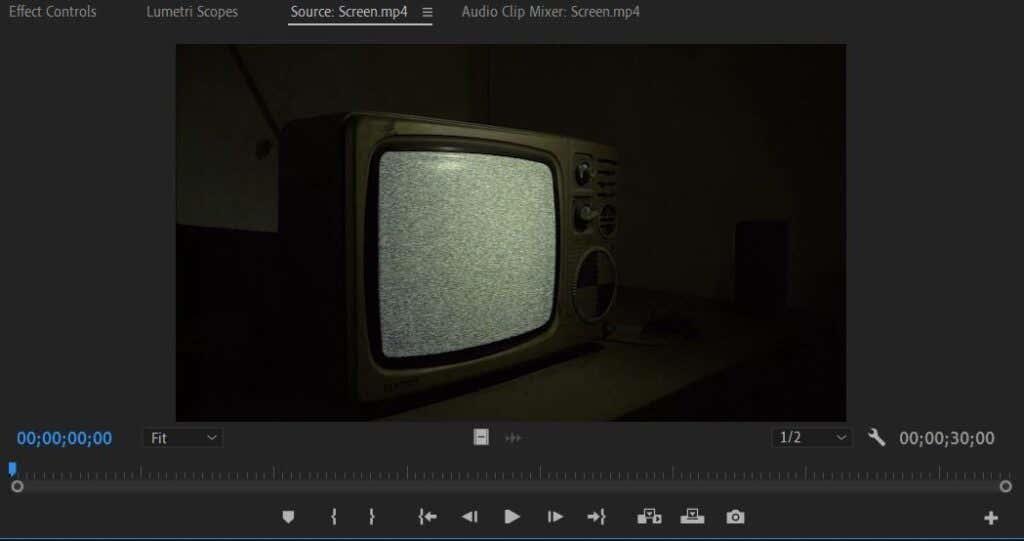
- Stlačte klávesy I alebo O všade tam, kde chcete umiestniť značky vstupu a výstupu . Ja som pre dnu, O pre von. Na paneli s nástrojmi na paneli Zdroj sú tiež ikony, na ktoré môžete kliknúť a nastaviť ich, ktoré vyzerajú ako zátvorky.
- Keď máte značky nastavené, v nástrojoch panela Zdroj vyberte položku Vložiť . Tým sa klip umiestni na vašu časovú os všade tam, kde je umiestnená značka časovej osi. Môžete vložiť video so zvukom alebo bez zvuku.
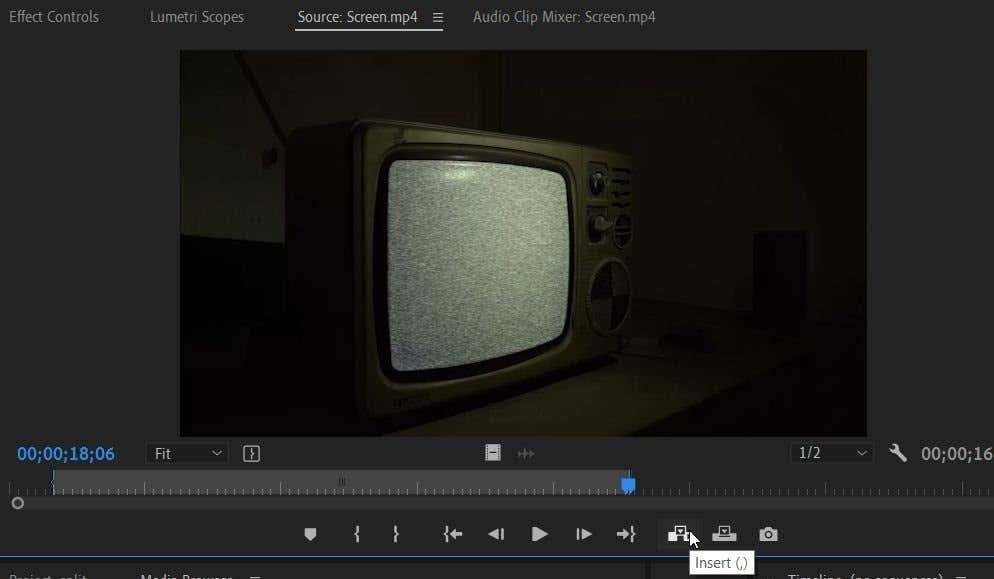
Toto je dobrá metóda, aby ste boli presní, pretože môžete sledovať klip snímku po snímke a umiestniť značku In a Out na tieto špecifické body. Neovplyvní to ani pôvodný klip z panela Projekt, rovnako ako iná metóda. A nebudete sa musieť zaoberať zvyškami zostrihaných klipov, ktoré zahlcujú vašu časovú os.
Ako odstrániť časť klipu
Ak ste použili metódu Razor, pravdepodobne budete chcieť vyčistiť tie časti klipu, ktoré vo svojom projekte nechcete. Ak to chcete urobiť, stačí odstrániť časť klipu. Nebojte sa však, ak si neskôr uvedomíte, že chcete časť klipu späť, môžete jednoducho prejsť do knižnice médií a znova nájsť pôvodný klip a vložiť ho na časovú os.
Tu je niekoľko jednoduchých spôsobov, ako odstrániť časti klipu:
- Kliknite pravým tlačidlom myši na časť klipu, ktorú nechcete. Odtiaľ vyberte možnosť Vystrihnúť . Časť klipu sa odstráni z časovej osi.

- Prípadne môžete na časovej osi vybrať časť klipu, ktorú nechcete, a stlačiť kláves Backspace na počítači. Môžete tiež kliknúť a potiahnuť na časovej osi, aby ste vybrali viacero klipov a odstránili ich týmto spôsobom.
Rozdelenie klipu v Adobe Premiere Pro
Pomocou týchto metód je veľmi ľahké dosiahnuť dokonalý strih klipu. Postupom času sa tieto techniky stanú samozrejmosťou, pretože sú to niektoré z najčastejšie používaných nástrojov počas video projektu .